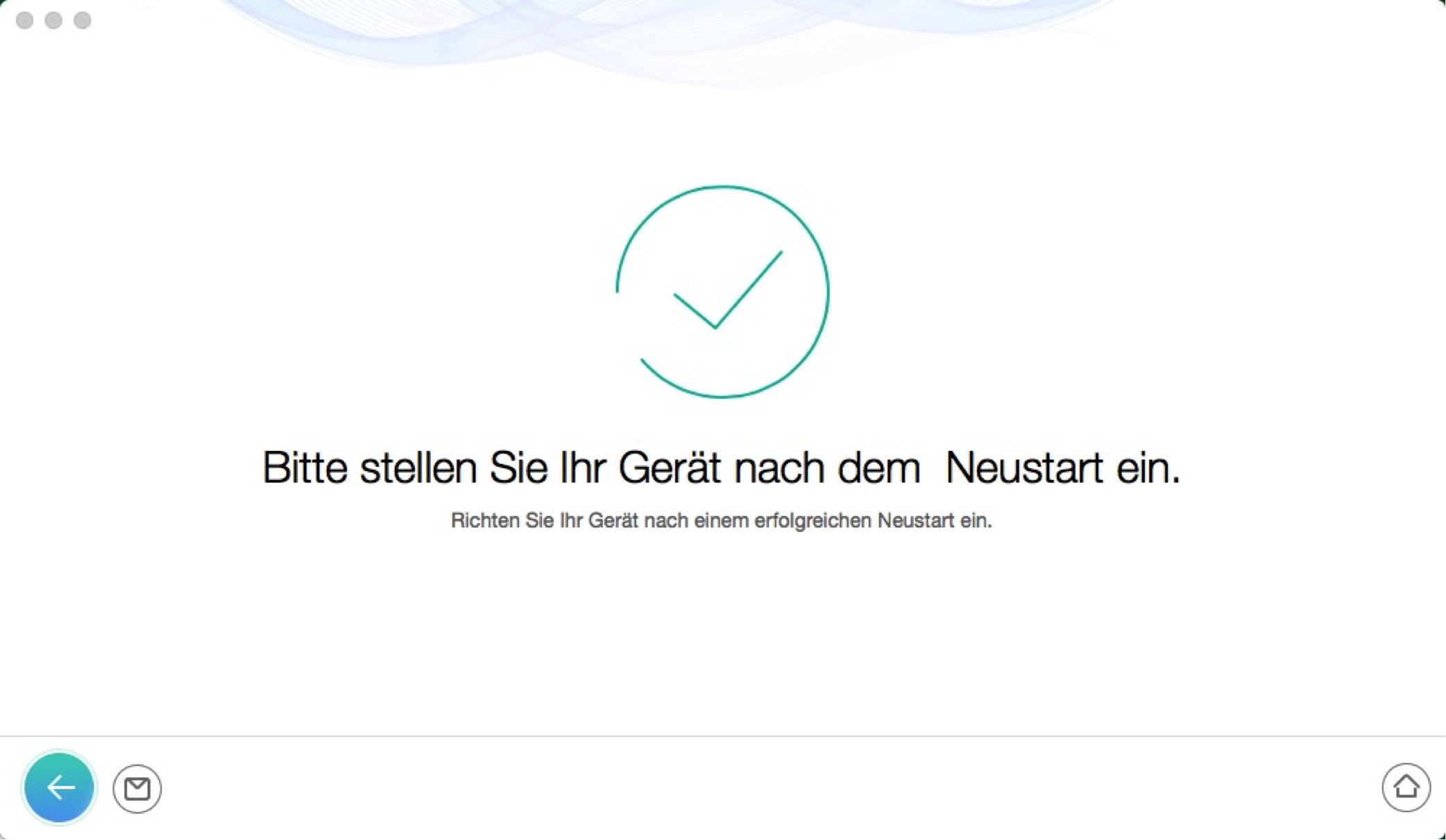PhoneRescue herunterladen, um Ihre verlorenen wichtigen Daten wiederherzustellen!
Wie benutzt man PhoneRescue iOS Datenrettung
Willkommen bei PhoneRescue Online Anleitung. Hier finden Sie ausführliche Anleitungen, die Ihnen zeigen, wie Sie die verlorenen Dateien aus dem iOS-Gerät (iPhone, iPad und iPod touch) und iCloud-Backup sowie iTunes-Backup wiederherstellen, außerdem kann PhoneRescue Ihr iOS-Gerät reparieren. Wenn Sie nach dem Lesen dieser Anleitung noch Probleme haben,, nehmen Sie bitte Kontakt mit unserem Support-Team auf und Sie sind mit 7/24 Kundendienste gewährleistet.
Bildschirm-Passcode entfernen
Das Festlegen des Passcodes für iOS Gerät ist eine wichtige Methode, um die private Daten zu schützen. Aber wenn Sie den Passcode vergessen, können Sie nicht auf das Gerät zugreifen. Jetzt können Sie mit PhoneRescue für iOS den Bildschirm-Passcode entfernen. Dann lesen Sie bitte diese detaillierte Anleitung, um PhoneRescue gut zu erkennen.
Schritt 1: Vorbereitungen.
- Laufen Sie PhoneRescue für iOS am Computer.
- Schließen Ihr iOS Gerät mit dem USB-Kabel am Computer an.
- Wählen Sie den Modus „Bildschirm-Passcode entfernen“
Wenn Sie PhoneRescue für iOS starten, wird das Interface angezeigt. Wählen Sie bitte die Option „Bildschirm-Passcode entfernen“ aus.
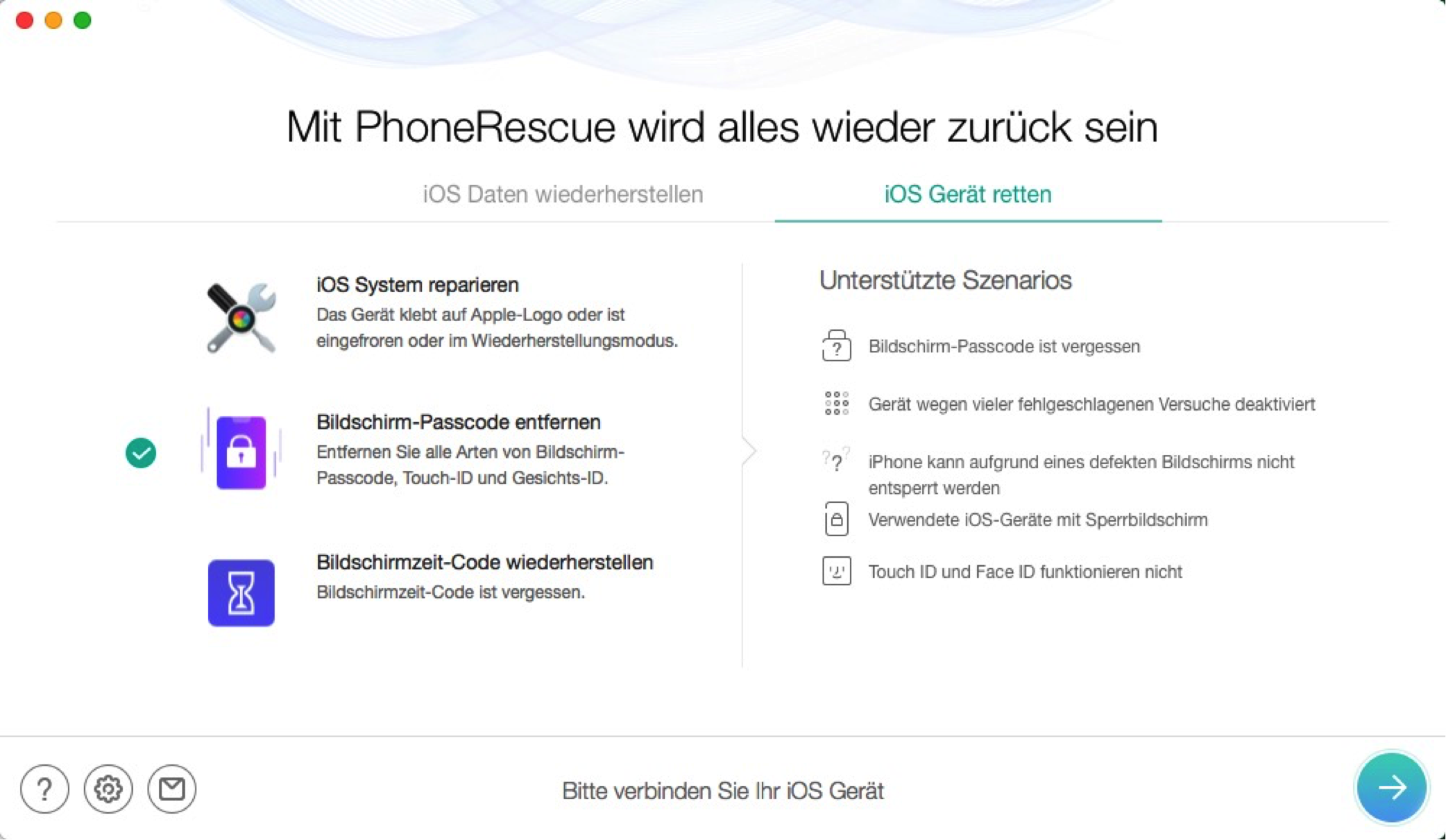
Wenn Sie den Bildschirm-Passcode entfernen, wird alle Geträtdaten nach dem Neustart gelöscht. Und die iOS Version des Gerätes wird auf die neueste Version aktualisiert.
Schritt 2: Herunterladen.
- Klicken Sie auf den Button
 und wählen Sie die Option
und wählen Sie die Option 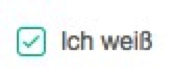
- Aktivieren Sie den Wiederherstellungsmodus und laden Sie die passende Firmware herunter.
Folgen Sie bitte die 3-Schritt-Anleitung im Fenster, um in den Wiederherstellungsmodus zu wechseln.
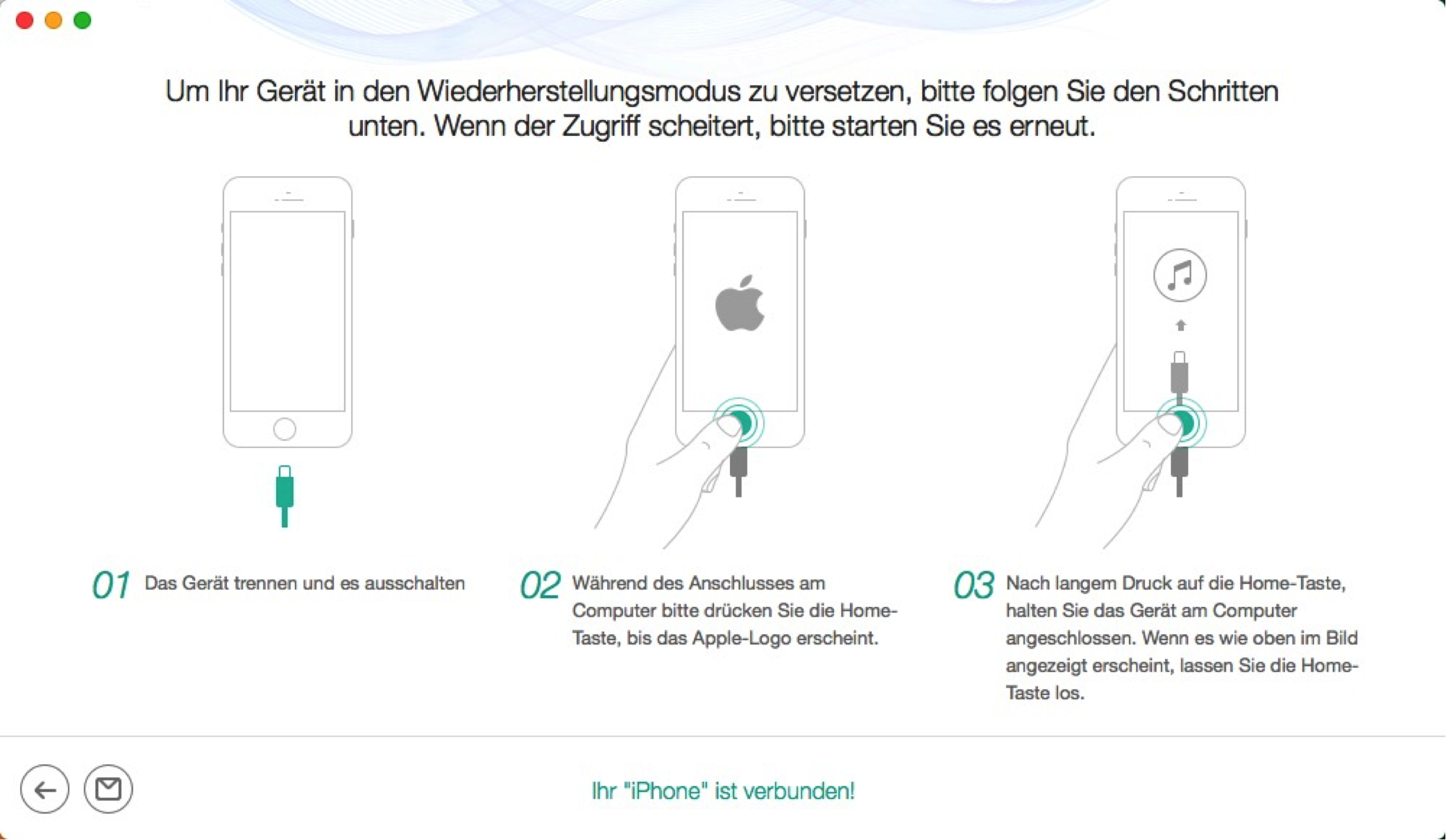
Nach der Eingabe des Wiederherstellungsmodus wird das Interface angezeigt. Wählen Sie bitte die passenden Informationen für Ihr Gerät und klicken Sie auf den „Herunterladen“ Button, um die Firmware herunterzuladen.
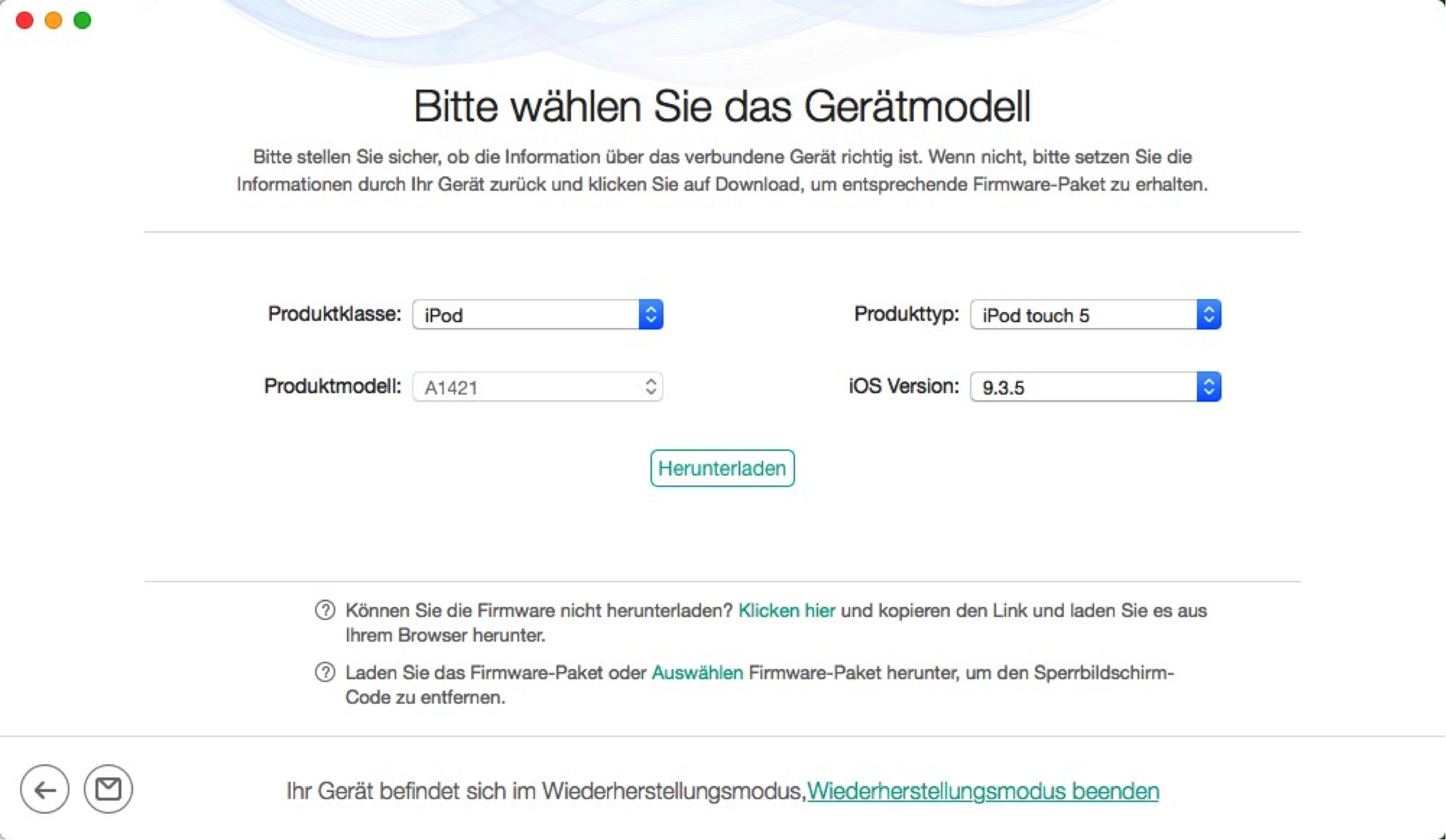
Das Herunterladen des Paktes dauert einige Zeit, gedulden Sie sich bitte. Gleichzeitig stellen Sie bitte sicher, dass das Internet stabil verbunden ist.
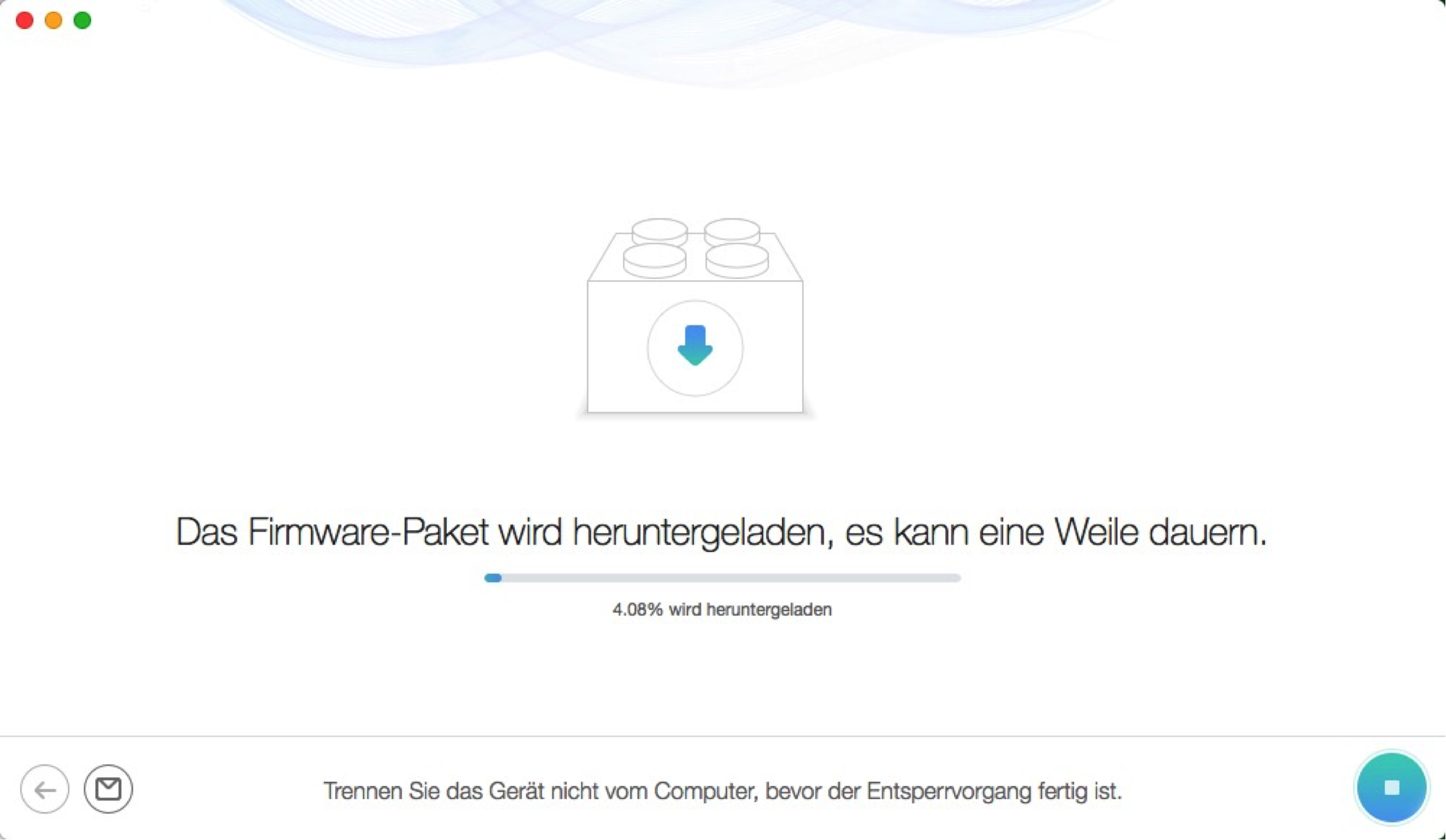
Schritt 3: Entfernen.
- Warten Sie auf den Entfernungsprozess des Bildschirm-Passcodes.
- Richten Sie Ihr iOS Gerät ein.
Nach dem Herunterladen des Firmware-Pakets entfernt PhoneRescue den Bildschirm-Passcode automatisch. Bevor das Gerät neustartet wurde, trennen Sie bitte Ihr Gerät nicht.
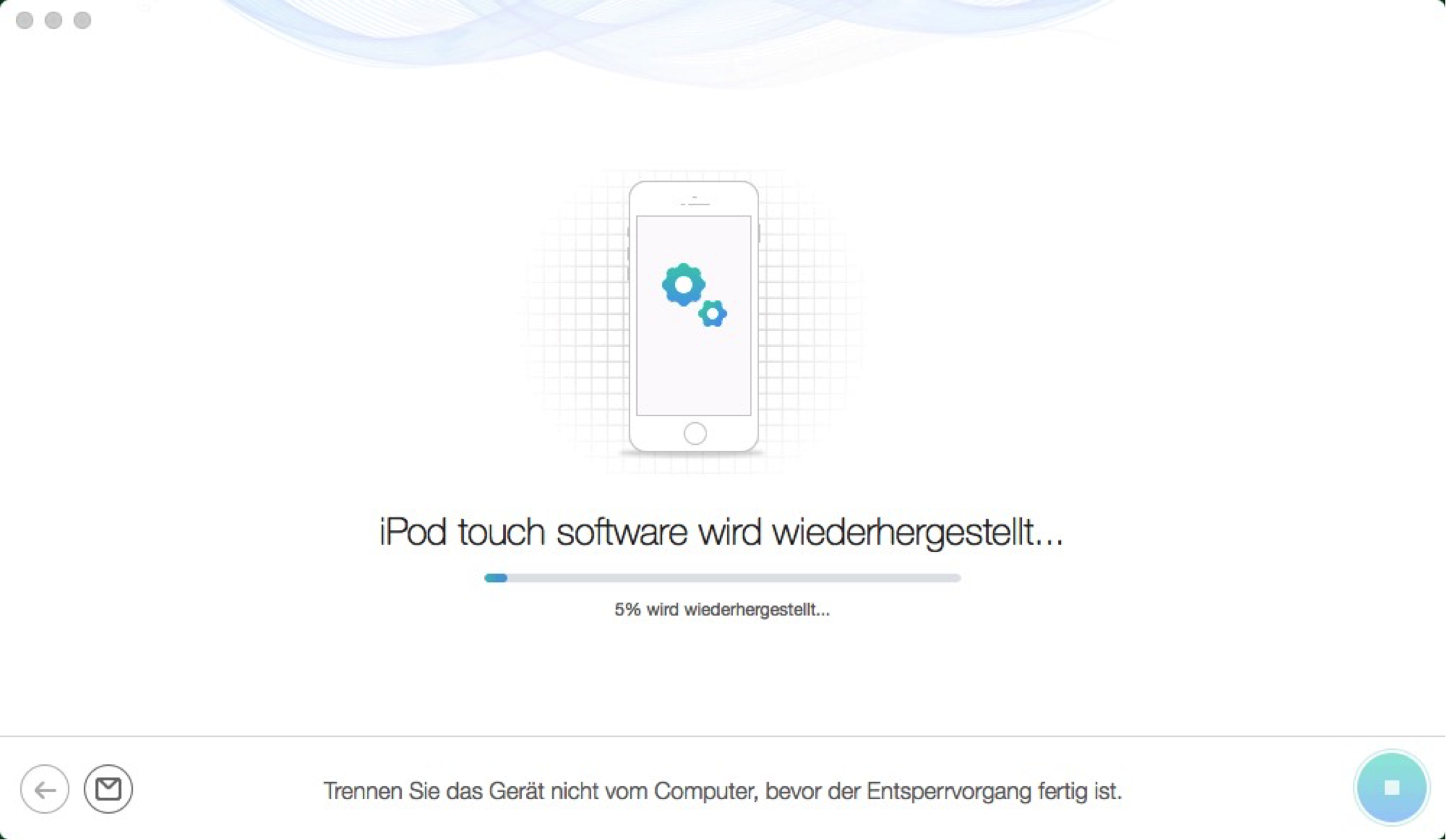
Wenn der Entfernungsprozess des Passcodes abgeschlossen ist, sehen Sie die komplette Seite unten. Um zur vorherigen Seite zurückzukehren, klicken Sie bitte auf das ![]() Icon. Wenn Sie zur Startseite zurückkehren möchten, klicken Sie bitte auf den
Icon. Wenn Sie zur Startseite zurückkehren möchten, klicken Sie bitte auf den ![]() Button.
Button.